1、打开电脑电源键,快速按F12或者F9键进入启动引导模式,如图,选择usb启动引导。进入U盘PE系统
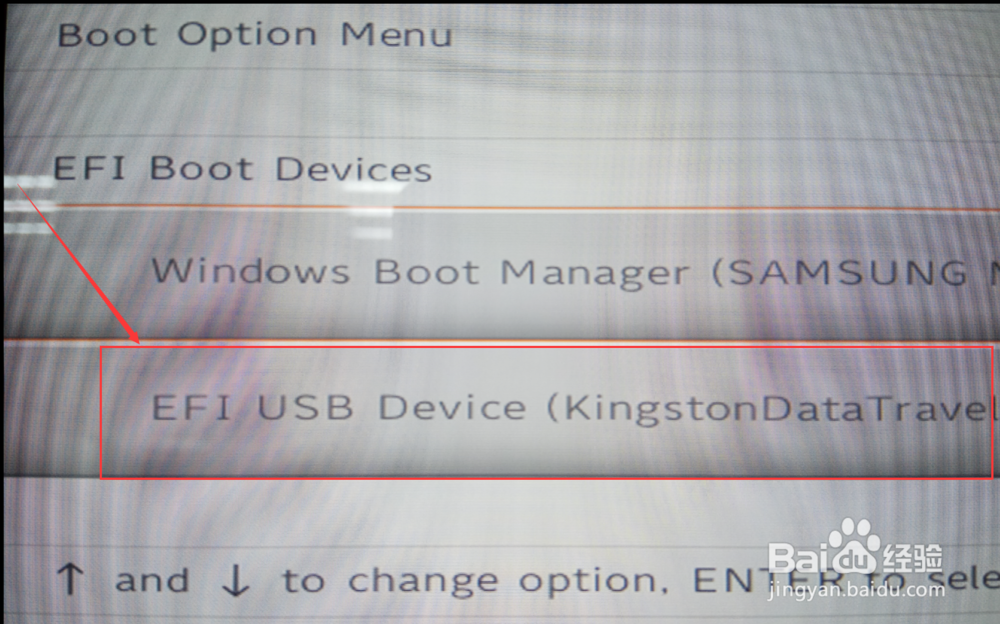
2、进入pe系统中,选择分区工具(不同pe系统可能有所不同)。这两个都可以,选择“分区大师”。进入系统分区界面

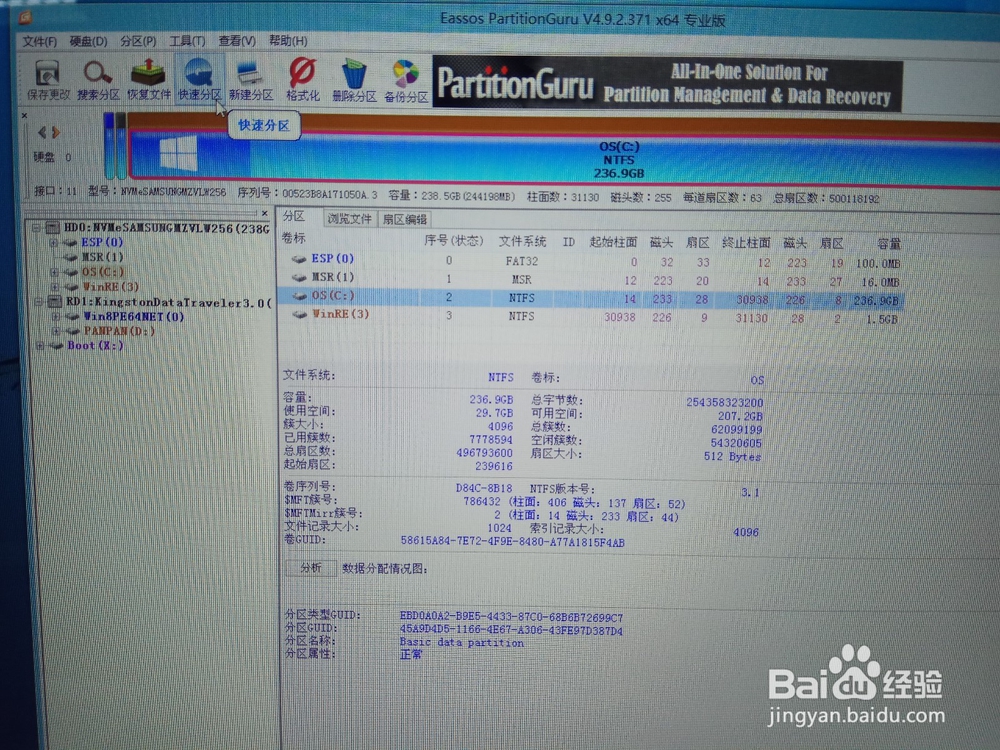
3、以下讲的是,不保留文档盘(D盘E盘)内容的分区方法。常用于win7转win10系统,需要重新分盘,因为两个系统的分区表不同。进入分区工具,选择“快速分区”,这种方法会抹掉磁盘中原有所有数据。
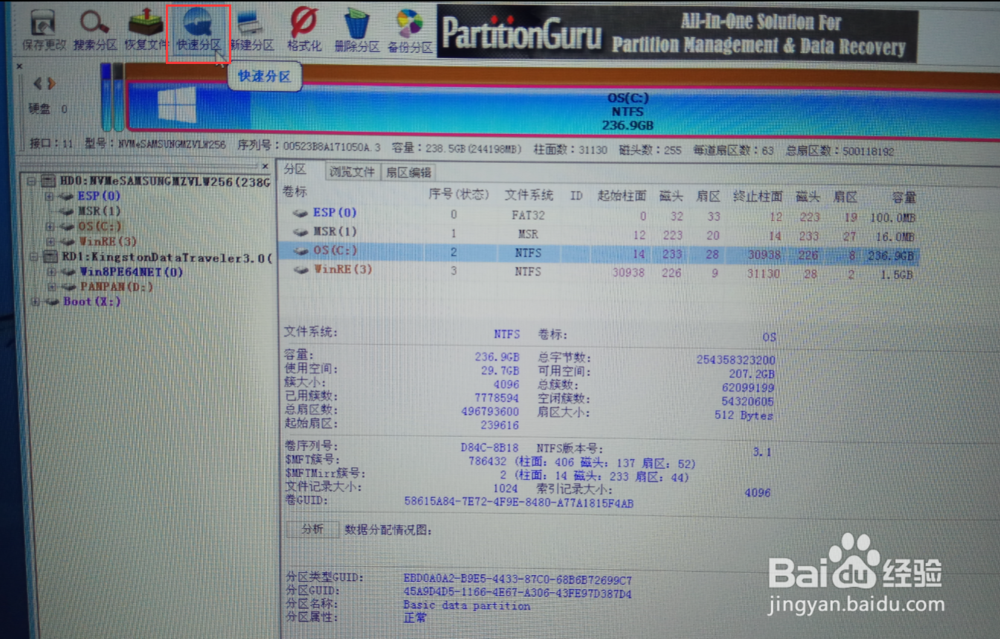
4、自定义分区:根据自己的需求划分系统盘和文档盘大小。建议C盘尽量分大一下,方便使用。注意点,左下角选择“新建ESP分区”。分区完,点击确认。会弹出是否格式化分区,选择“是”
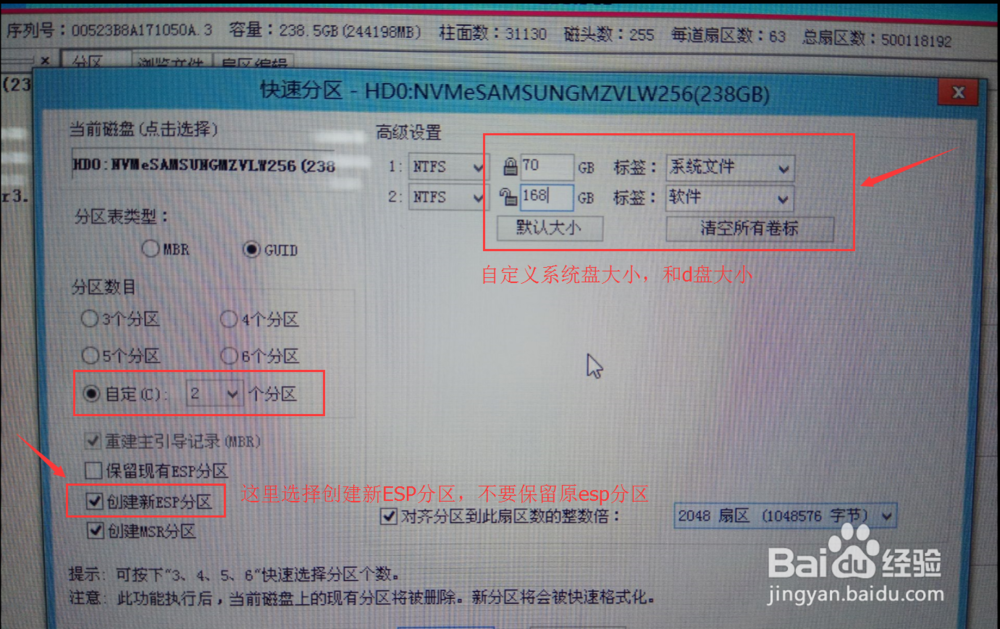
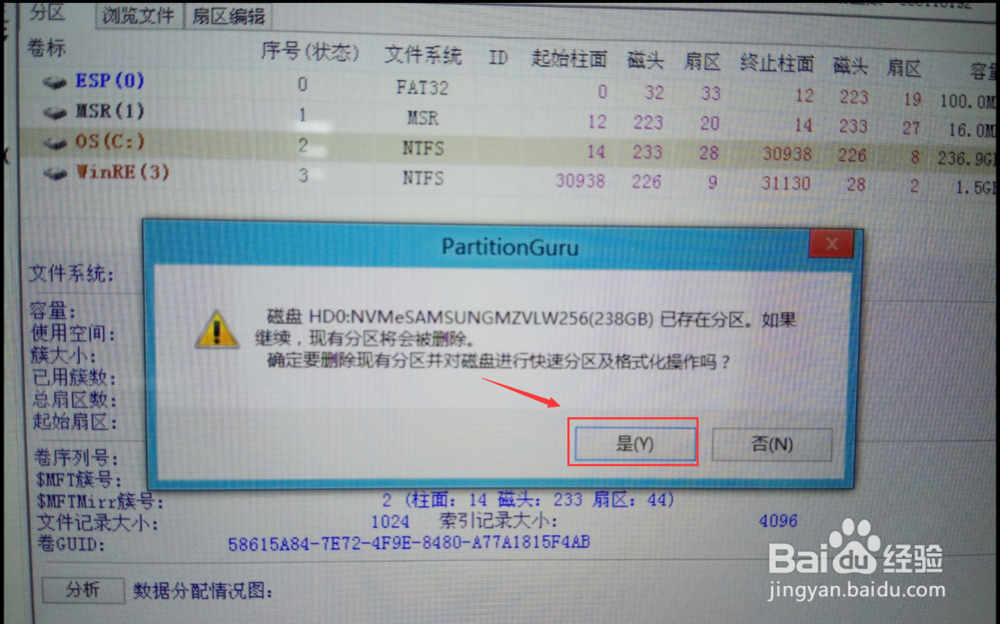
5、安装系统:你的系统镜像包可以保存在u盘中,可以复制到本地电脑或使用其他存储设备。回到主界面,进入“部署管理(镜像还原)”,依次点击 “恢复功能- 系统还原"

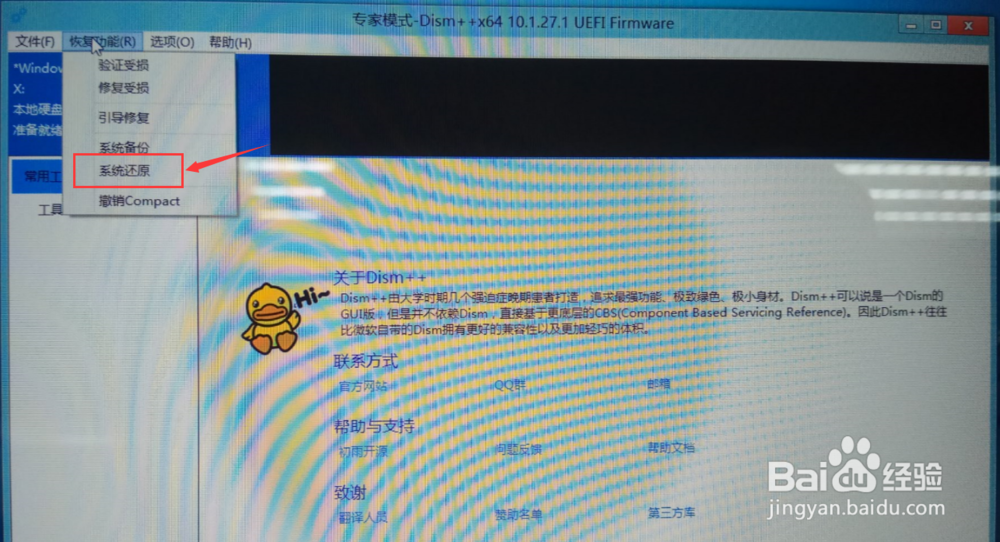
6、还原系统,选择 系统镜像包位置和安装位置(C盘),点击确认,系统开始还原。进度条为绿色
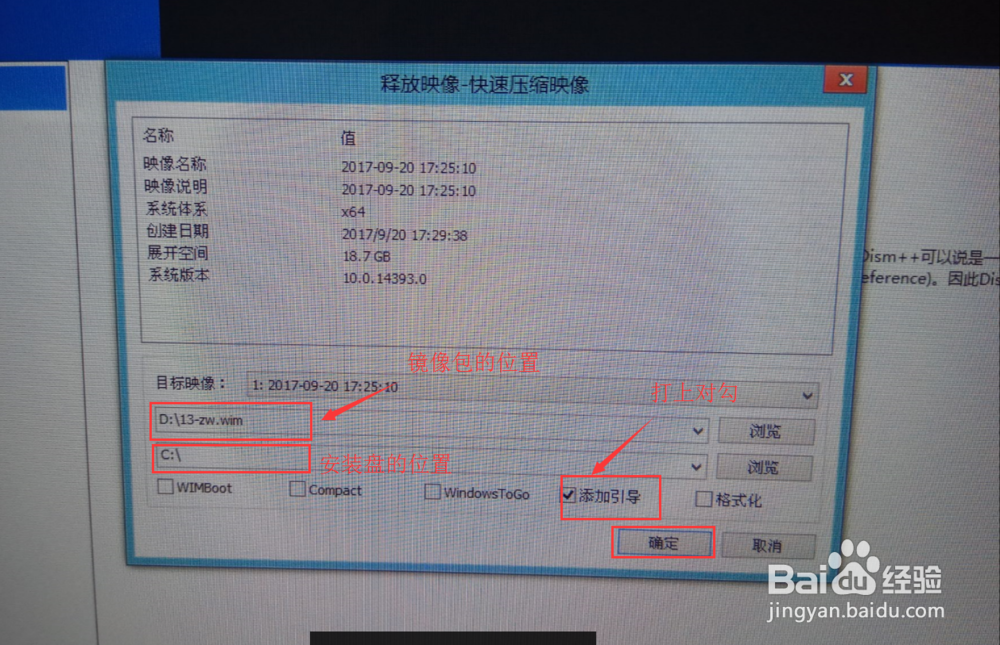
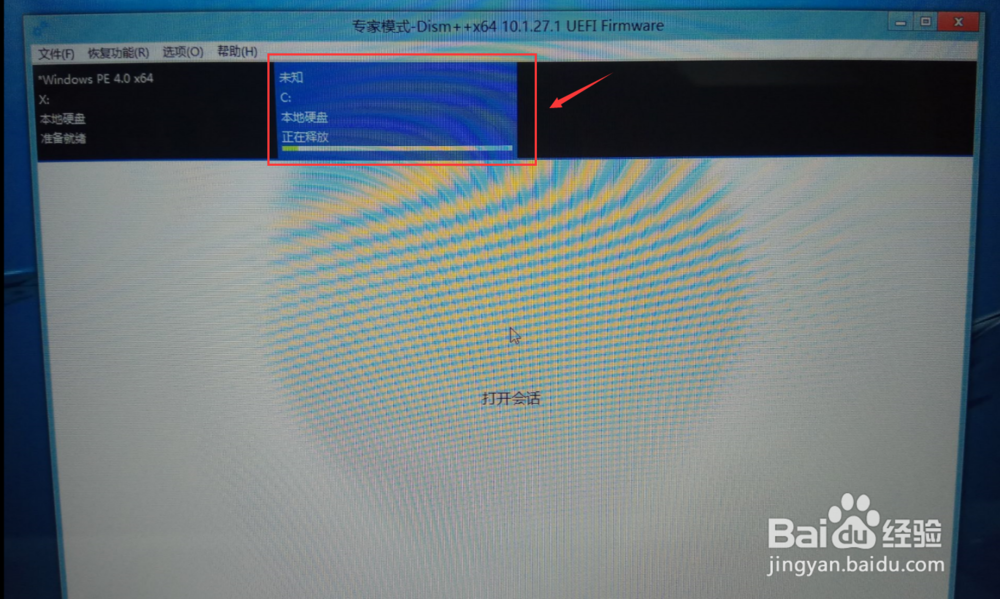
7、系统还原完成,点击确认。重启电脑,即可进入新win10系统配置界面

